- Teil 1. So löschen Sie den Speicher auf dem iPhone, ohne Apps von FoneEraser für iOS zu löschen
- Teil 2. So löschen Sie den Speicher auf dem iPhone mit AssistiveTouch
- Teil 3. So löschen Sie den iPhone-Speicher durch Löschen unerwünschter Daten
- Teil 4. So löschen Sie den iPhone-Speicher durch das Auslagern der App
- Teil 5. So geben Sie iPhone-Speicher frei, indem Sie das Gerät zurücksetzen
- Teil 6. Häufig gestellte Fragen zum Löschen des iPhone-Speichers
Löschen Sie mühelos alle Inhalte und Einstellungen auf dem iPhone, iPad oder iPod vollständig und dauerhaft.
- Löschen Sie iPhone Junk-Dateien
- IPad Cache leeren
- Löschen Sie die iPhone Safari-Cookies
- IPhone-Cache löschen
- IPad-Speicher löschen
- IPhone Safari-Verlauf löschen
- Löschen Sie die iPhone-Kontakte
- Löschen Sie iCloud Backup
- IPhone E-Mails löschen
- Löschen Sie das iPhone WeChat
- Löschen Sie die iPhone WhatsApp
- IPhone-Nachrichten löschen
- Löschen Sie iPhone-Fotos
- Löschen Sie die iPhone-Wiedergabeliste
- Löschen Sie den iPhone Restrctions Passcode
So löschen Sie den Speicher auf dem iPhone mit den effektivsten Methoden
 aktualisiert von Boey Wong / 26. August 2022, 14:20 Uhr
aktualisiert von Boey Wong / 26. August 2022, 14:20 UhrViele Benutzer von Mobiltelefonen entscheiden sich für das iPhone, weil es über zuverlässige Hardware und leistungsstarke Software verfügt, die ihnen hilft, das, was sie wollen, schnell zu erledigen. Und es ist mehr als ein einfaches Mobiltelefon zum Telefonieren und Versenden von Nachrichten, sondern ermöglicht es Ihnen auch, Spiele zu spielen, Musik zu hören, Filme anzusehen, Dokumente zu bearbeiten usw.
Es besteht kein Zweifel, dass iPhone-Benutzer immer mehr Dateien auf dem Gerät haben werden, die dazu führen, dass das iPhone langsamer oder sogar anormal läuft, wie z. B. weißer Bildschirm, App-Absturz, Unterbrechung der Ausführung und mehr. Anfangs könnten diese Probleme durch unzureichenden iPhone-Speicher verursacht werden. Jetzt sollten Sie herausfinden, wie es geht iPhone-Speicherplatz freigeben.
Hier in diesem Beitrag können Sie die am meisten empfohlenen Methoden kennenlernen iPhone-Speicher löschen schnell und einfach. Mach weiter.
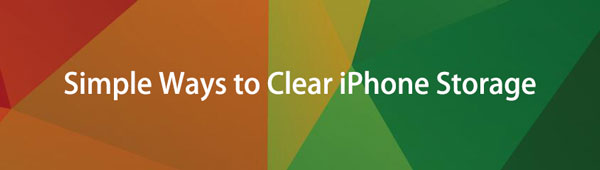

Führerliste
- Teil 1. So löschen Sie den Speicher auf dem iPhone, ohne Apps von FoneEraser für iOS zu löschen
- Teil 2. So löschen Sie den Speicher auf dem iPhone mit AssistiveTouch
- Teil 3. So löschen Sie den iPhone-Speicher durch Löschen unerwünschter Daten
- Teil 4. So löschen Sie den iPhone-Speicher durch das Auslagern der App
- Teil 5. So geben Sie iPhone-Speicher frei, indem Sie das Gerät zurücksetzen
- Teil 6. Häufig gestellte Fragen zum Löschen des iPhone-Speichers
Teil 1. So löschen Sie den Speicher auf dem iPhone, ohne Apps von FoneEraser für iOS zu löschen
Wenn Sie die verwandten Wörter bei Google suchen, können Sie unzählige Ergebnisse darüber erhalten, wie Sie den iPhone-Speicherplatz freigeben können. Sie müssen die beste davon auswählen, um mehr Speicherplatz auf dem iPhone zu erhalten. Hier, FoneEraser für iOS wird Ihnen dringend empfohlen.
Es ist ein leistungsstarkes Tool, mit dem Sie unerwünschte Daten vom iPhone löschen oder alle Daten vollständig vom Gerät löschen können. Sie können den gewünschten Modus auswählen, um Speicherplatz auf dem iPhone freizugeben, und Sie haben verschiedene Möglichkeiten, Junk-Dateien, große Dateien, Fotos und Anwendungen damit zu verwalten.
Darüber hinaus werden Ihre Daten durch die gelöscht Alle Daten löschen Modus mit FoneEraser für iOS wird niemals von einem Wiederherstellungstool auf dem Markt wiederhergestellt. Sie müssen sich keine Gedanken über die Offenlegung von Daten vor der Inzahlungnahme oder etwas anderes machen.
FoneEraser für iOS ist der beste iOS-Datenbereiniger, mit dem alle Inhalte und Einstellungen auf dem iPhone, iPad oder iPod vollständig und dauerhaft gelöscht werden können.
- Bereinigen Sie unerwünschte Daten von iPhone, iPad oder iPod touch.
- Löschen Sie Daten schnell durch einmaliges Überschreiben, wodurch Sie Zeit für viele Datendateien sparen können.
- Es ist sicher und einfach zu bedienen.
Lassen Sie uns in die Demonstration eintauchen, wie man den iPhone-Speicher mit FoneEraser für iOS löscht.
Alle Daten löschen:
Schritt 1Laden Sie das Programm herunter, installieren Sie es auf dem Computer und führen Sie es dann aus.
Schritt 2Verbinden Sie das iPhone mit dem Computer, tippen Sie auf Erlauben Schaltfläche auf dem iPhone-Bildschirm, wenn Sie es sehen.
Schritt 3Klicken Sie auf Kostenlos erhalten und dann auf Installieren. Alle Daten löschen aus dem linken Bereich des Programms auf dem Computer.

Schritt 4Wählen Sie eine Löschstufe aus und klicken Sie auf Startseite .
Schritt 5Danach treten Sie ein 0000 in das Feld und klicken Sie auf die Startseite .
Speicherplatz freigeben:
Schritt 1Auswählen Platz frei machen und wählen Sie Junk-Dateien löschen, Deinstallieren Sie Anwendungen, Große Dateien löschen or Bereinigen Sie Fotos.

Schritt 2Wählen Sie nach dem Scannen die Elemente aus, die Sie entfernen möchten, und klicken Sie auf Löschen or Deinstallieren .
Natürlich haben Sie weitere Alternativen zum Löschen von iPhone-Daten, bitte überprüfen Sie die folgenden Abschnitte.
FoneEraser für iOS ist der beste iOS-Datenbereiniger, mit dem alle Inhalte und Einstellungen auf dem iPhone, iPad oder iPod vollständig und dauerhaft gelöscht werden können.
- Bereinigen Sie unerwünschte Daten von iPhone, iPad oder iPod touch.
- Löschen Sie Daten schnell durch einmaliges Überschreiben, wodurch Sie Zeit für viele Datendateien sparen können.
- Es ist sicher und einfach zu bedienen.
Teil 2. So löschen Sie den Speicher auf dem iPhone mit AssistiveTouch
Möglicherweise haben Sie aktiviert AssistiveTouch Funktion auf dem iPhone für bequeme Bedienung. So können Sie ohne weiteres Tippen schnell auf das zugreifen, was Sie möchten. Es hat eine versteckte Funktion iPhone-RAM löschen in Kürze, und Ihre kleinen Fehler auf dem iPhone werden möglicherweise gleichzeitig entfernt. Unten ist das Tutorial für Sie.
Schritt 1Verwenden Sie Siri zum Aktivieren AssistiveTouch auf dem iPhone, gehen Sie dann zu Einstellungen > Allgemeines > schließen.
Schritt 2Tippen Sie auf die AssistiveTouch Symbol und wählen Sie das Home .
Schritt 3Geben Sie den iPhone-Passcode ein und bestätigen Sie ihn.
In der Regel entfernt die Lösung einen kleinen Teil des Speichers auf dem iPhone. Sie benötigen zusätzliche Möglichkeiten, um mehr Speicherplatz zu erhalten.
FoneEraser für iOS ist der beste iOS-Datenbereiniger, mit dem alle Inhalte und Einstellungen auf dem iPhone, iPad oder iPod vollständig und dauerhaft gelöscht werden können.
- Bereinigen Sie unerwünschte Daten von iPhone, iPad oder iPod touch.
- Löschen Sie Daten schnell durch einmaliges Überschreiben, wodurch Sie Zeit für viele Datendateien sparen können.
- Es ist sicher und einfach zu bedienen.
Teil 3. So löschen Sie den iPhone-Speicher durch Löschen unerwünschter Daten
Sie dürfen den iPhone-Speicher überprüfen und Daten dann entsprechend manuell löschen. Gehen Sie zunächst zu Einstellungen > Allgemeines > iPhone Speicher um Ihren iPhone-Status zu überprüfen und sie dann einzeln zu löschen.
Top 1. So löschen Sie Fotos auf dem iPhone
Für die meisten iPhone-Benutzer nehmen Fotos zu viel Platz ein, da die Kamera auf dem iPhone bequem gute Fotos und Videos aufnehmen kann. Wenn Sie unbrauchbare Fotos und Videos haben, können Sie sie entfernen, um Speicherplatz auf dem iPhone freizugeben. Öffne das Fotos App, wählen Sie die Elemente aus, die Sie entfernen möchten, und tippen Sie auf das Löschsymbol. Die gelöschten Fotos oder Videos werden im gespeichert Kürzlich gelöscht Album für 30 Tage, und Sie können sie einfach wiederherstellen.
Top 2. So löschen Sie Songs vom iPhone
Mit der hochwertigen Musik-App und dem gut gestalteten Mikrofon speichern Musikliebhaber unzählige Musikdateien auf dem iPhone, um sie offline anzuhören. Mit der Zeit haben sich diese Dateien angehäuft, auch wenn sie nicht mehr zuhören. Sie können die ausführen Musik App und wählen Sie sie aus, tippen Sie auf die löschen Symbol endlich.
Top 3. So deinstallieren Sie Apps vom iPhone
Tatsächlich nimmt die Anwendung den größten Teil des Speicherplatzes auf dem iPhone ein. Sie können jedoch nur die nicht verwendeten Apps entfernen. Sie haben verschiedene Möglichkeiten, Apps auf dem iPhone zu deinstallieren. Die erste Wahl besteht darin, das App-Symbol auf dem Startbildschirm zu drücken und auf das Löschsymbol zu tippen. Der andere ist zu gehen Einstellungen app> Allgemeines > iPhone Speicher. Wählen Sie Ihre App aus und tippen Sie auf App deinstallieren.
Ebenso können Sie auch die zugehörigen Apps öffnen und andere Daten vom iPhone entfernen.
FoneEraser für iOS ist der beste iOS-Datenbereiniger, mit dem alle Inhalte und Einstellungen auf dem iPhone, iPad oder iPod vollständig und dauerhaft gelöscht werden können.
- Bereinigen Sie unerwünschte Daten von iPhone, iPad oder iPod touch.
- Löschen Sie Daten schnell durch einmaliges Überschreiben, wodurch Sie Zeit für viele Datendateien sparen können.
- Es ist sicher und einfach zu bedienen.
Teil 4. So löschen Sie den iPhone-Speicher durch das Auslagern der App
Offload App ist ein neues Konzept von Apple, das Sie auf dem iPhone ausführen können, um Apps vom Gerät zu löschen, um Speicherplatz zu sparen, aber das App-Dokument und die Daten zu behalten. Die restlichen Daten befinden sich auf Ihrem iPhone, wenn Sie die App neu installieren.
Im Folgenden erfahren Sie, wie Sie die App auf dem iPhone auslagern.
Schritt 1Offen Einstellungen App, dann wählen Sie Allgemeines > iPhone Speicher.
Schritt 2Wählen Sie die App aus, die Sie auslagern möchten, und tippen Sie auf Abladen .

Die letzte Möglichkeit, mehr iPhone-Speicher zu erhalten, besteht darin, das iPhone auf die Werkseinstellungen zurückzusetzen.
Teil 5. So geben Sie iPhone-Speicher frei, indem Sie das Gerät zurücksetzen
Durch das Zurücksetzen des iPhone werden automatisch alle Daten und Einstellungen vom iPhone entfernt. Sie müssen die iPhone-Daten sichern, um Datenverlust zu vermeiden, da nicht alle Daten wiederhergestellt werden. Wenn Sie bereit sind, können Sie die detaillierten Schritte unten überprüfen.
Schritt 1Offen Einstellungen > Allgemeines > iPhone übertragen oder zurücksetzen.
Schritt 2Alle Inhalte und Einstellungen zurücksetzen. Sie müssen bestätigen, dass Sie Ihr iPhone zurücksetzen möchten, und den Passcode eingeben, um den Vorgang zu starten.
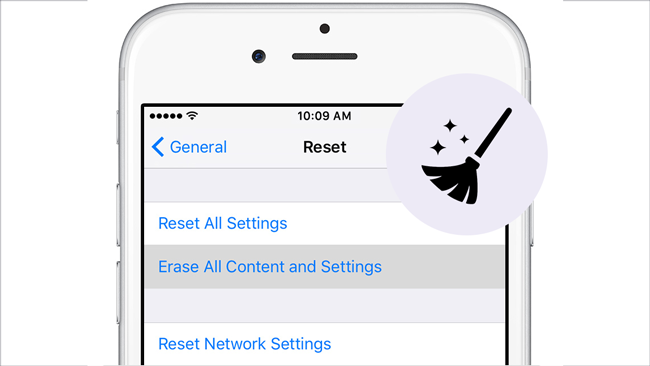
Nach dem Zurücksetzen erhalten Sie ein völlig neues iPhone. Richten Sie es ein, Sie können es wählen iPhone aus Sicherungsdateien wiederherstellen Wenn Sie haben.
FoneEraser für iOS ist der beste iOS-Datenbereiniger, mit dem alle Inhalte und Einstellungen auf dem iPhone, iPad oder iPod vollständig und dauerhaft gelöscht werden können.
- Bereinigen Sie unerwünschte Daten von iPhone, iPad oder iPod touch.
- Löschen Sie Daten schnell durch einmaliges Überschreiben, wodurch Sie Zeit für viele Datendateien sparen können.
- Es ist sicher und einfach zu bedienen.
Nachfolgend finden Sie ein Video-Tutorial als Referenz.
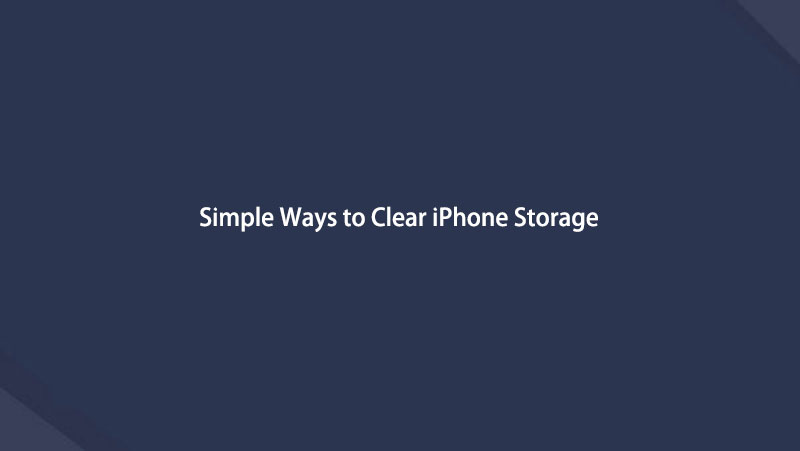

Teil 6. Häufig gestellte Fragen zum Löschen des iPhone-Speichers
1. Wie lösche ich den E-Mail-Speicher auf dem iPhone?
Zuerst können Sie zu gehen Einstellungen > Mail > Privater Schutz > E-Mail-Aktivitäten schützen Um es auszuschalten, laden sie Remote-Inhalte nicht privat im Hintergrund.
Alternativ gehen Sie zu Einstellungen > Mail > Trading Konten, wähle Deine Neue Daten abrufen und wählen Sie Von Hand.
2. Wie lösche ich den WeChat-Speicher auf dem iPhone?
Öffnen Sie die WeChat-App auf dem iPhone und wählen Sie Einstellungen > Allgemeines > Lagerung > Lager räumen Cache zu entfernen. Und Sie können auch wählen Verwalten neben Chatverlauf , um die Konversationen auszuwählen, die vom iPhone entfernt werden sollen.
3. Warum ist mein iPhone-Speicher nach dem Löschen von Fotos voll?
Da es auf dem iPhone viele andere Datentypen gibt, die den größten Teil des Speicherplatzes beanspruchen, können Sie zu gehen Einstellungen > Allgemeines > iPhone Speicher um sie im Detail zu überprüfen.
4. Welche Dinge belegen Speicherplatz auf dem iPhone?
Fotos, Songs, Videos, Apps und mehr können Speicherplatz auf dem iPhone belegen. Sie können sie durchchecken Einstellungen > Allgemeines > iPhone Speicher.
5. Wie kann ich Speicherplatz freigeben, ohne etwas zu löschen?
Sie können versuchen, Cache-Dateien, Cookies und andere Junk-Dateien vom iPhone zu löschen, um Speicherplatz auf dem iPhone freizugeben, ohne etwas zu löschen. Sie können die detaillierten Schritte in den Teilen 1 und 2 nachlesen.
So können Sie den iPhone-Speicher effizient und effektiv löschen. Und FoneEraser für iOS ist aufgrund seiner leistungsstarken Funktionen und seines einfachen Designs das am meisten empfohlene Tool. Warum nicht jetzt herunterladen und ausprobieren!
FoneEraser für iOS ist der beste iOS-Datenbereiniger, mit dem alle Inhalte und Einstellungen auf dem iPhone, iPad oder iPod vollständig und dauerhaft gelöscht werden können.
- Bereinigen Sie unerwünschte Daten von iPhone, iPad oder iPod touch.
- Löschen Sie Daten schnell durch einmaliges Überschreiben, wodurch Sie Zeit für viele Datendateien sparen können.
- Es ist sicher und einfach zu bedienen.
